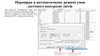Похожие презентации:
Побудова звітів
1.
Автоматична побудова звітівДля побудови звіту автоматично
необхідно виконати наступні дії:
- обрати гілку дерева команд
«Звітність» та пункт «Звіти»;
- у реєстрі обрати назву потрібного
типу звіту та пункт контекстного
меню «Побудувати звіт» або двічі
натиснути на обраному записі;
2.
- виконати перевірку на предмет помилокобліково-статистичних карток (ОСК), на
основі яких буде будуватися звіт.
Для виконання перевірки ОСК у вікні
побудови звіту, вказавши всі необхідні
параметри для побудови звіту, необхідно
натиснути кнопку [Перевірка ОСК].
До побудови звіту необхідно усунути всі
блокуючі помилки, та перевірити всі
інформаційні помилки.
3.
- перевірити заповнення реквізитів звіту.Заповнення реквізитів є обов’язковим.
Заповнення інформації щодо виконавця
звіту, керівника, номеру телефону та
факсу, електронної адреси здійснюється
або вручну у кожній формі звіту окремо
або за допомогою внесення відповідної
інформації у форму «Призначення на
посаду», що знаходиться у довіднику
«Співробітники суду», а саме у комірки:
Кому підпорядкований; Номер телефону;
Факс; Електронна адреса.
Після
внесення
даних
необхідно
перезапустити АСДС КП «Д-3» та
виконати знову побудову звіту.
4.
Післячого
інформація
підтягуватись автоматично.
буде
- у вікні побудови звіту необхідно визначити
потрібні параметри: вказати період побудови
звіту; обрати суд, по якому будується звіт;
обрати потрібного суддю у полі «Побудова
звіту по судді», якщо необхідно побудувати
звіт по окремому судді;
- натиснути кнопку [Побудувати звіт] та
підтвердити обчислення, якщо потрібно
побудувати звіт без можливості зворотного
відображення даних звіту;
- натиснути кнопку [ПРК] та підтвердити
обчислення, якщо потрібно побудувати звіт з
можливістю відображення для кожної комірки
переліку справ, які до неї увійшли;
- натиснути кнопку [ПРК з розрахунком
автосум] та підтвердити обчислення, якщо
потрібно побудувати звіт з можливістю
відображення справ у комірках автосум звіту.
5.
- зберегти отриманий звітобрати
гілку
«Звітність/Збережені
суду».
дерева
команд
звіти/Звіти
свого
6.
- у реєстрі збережених звітів знайти тавідкрити подвійним натисканням миші
потрібний звіт.
- натиснути кнопку [Перевірка] на панелі
інструментів закладки «Керування звітом».
- при виявленні помилок, видається
повідомлення з їх переліком та інформацією
по них. При подвійному натисканні на записі
про помилку у звіті виділяються комірки, які
містять цю помилку.
7.
- помилки потрібно виправити чи надатипояснення.
Щоб додати пояснення до помилки,
необхідно на головній панелі закладки
«Керування звітом» натиснути кнопку
«Пояснення до помилок» та обрати пункт
«Додати пояснення»
0
8.
або скористатися контекстним менюдеталізації «Пояснення», де натиснути
кнопку «Додати пояснення».
Таким саме чином пояснення до
помилки можна відредагувати (кнопка
«Пояснення до помилки/ Редагувати
пояснення»
на
головній
панелі,
контекстне
меню
«Редагувати
пояснення» на помилці в деталізації) або
видалити (кнопка «Пояснення до
помилки/ Видалити пояснення» і
контекстне
меню
«Видалити
пояснення»).
Не можна виконати помітку звіту на
відправлення без пояснення до помилок!
0
9.
- у випадку необхідності прокоментуватипоказник необхідно у вікні звіту виділити
необхідний діапазон та на головній панелі
закладки «Керування звітом» натиснути
кнопку «Коментарі та обрати пункт
«Додати коментар», або викликати
контекстне меню і обрати пункт
«Додати/редагувати
коментар».
Після чого з’явиться відповідне вікно
«Додати коментар» (вже із зазначеним
діапазоном коміром), де власне і
зазначаємо
текст
коментаря.
В деталізації текст коментаря позначається
із значком [
] у відповідній колонці
«Коментар/Пояснення/Зауваження».
10.
Шаблони побудови звітуДля завантаження нових шаблонів
автоматичної побудови статистичних
звітів та відповідних умов логічного
контролю необхідно виконати наступні
дії:
- обрати потрібний тип звіту у реєстрі
звітів;
натиснути
кнопку
на
стрічці
[Редагувати] або пункт контекстного
меню «Редагувати»;
11.
- у вікні редактора шаблону статзвіту уполе
«Табличний
шаблон
звіту»
завантажити за допомогою кнопки [
]
новий шаблон звіту, а у поле «Шаблон
контролю звіту» завантажити новий
шаблон контролю відповідного звіту;
- після завантаження у вікні редактора
натиснути кнопку [Зберегти].
12.
Для збереження шаблонів статистичнихзвітів необхідно виконати наступні дії:
- обрати потрібний шаблон тип звіту у
реєстрі звітів;
натиснути
кнопку
на
стрічці
[Редагувати] або пункт контекстного
меню «Редагувати»;
- у вікні редактора шаблону статзвіту у
полі «Табличний шаблон звіту» за
допомогою кнопки [ ] вказати місце
для збереження шаблону звіту та у полі
«Шаблон контролю звіту» вказати місце
для збереження шаблону контролю звіту
та зберегти.
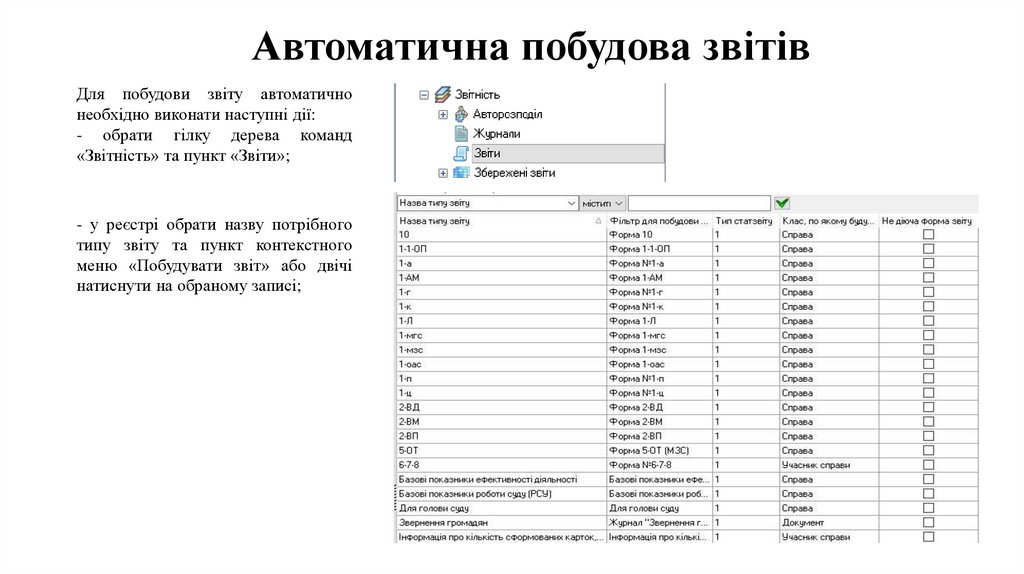
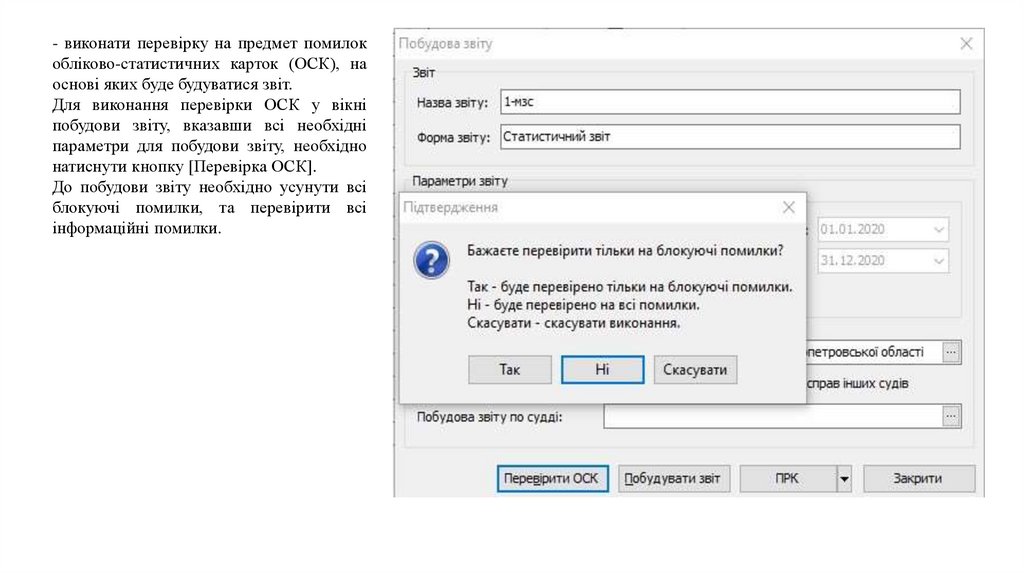
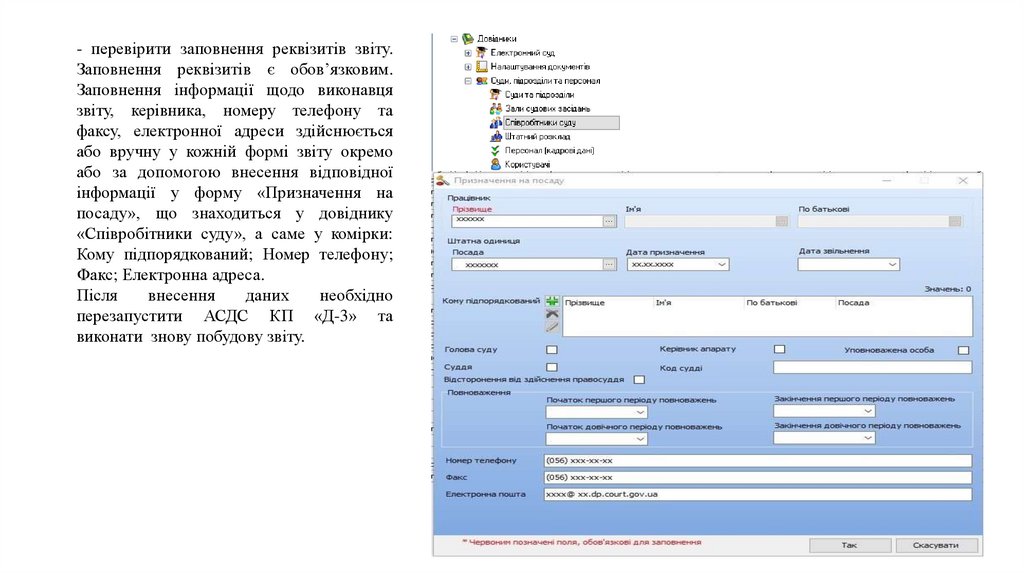
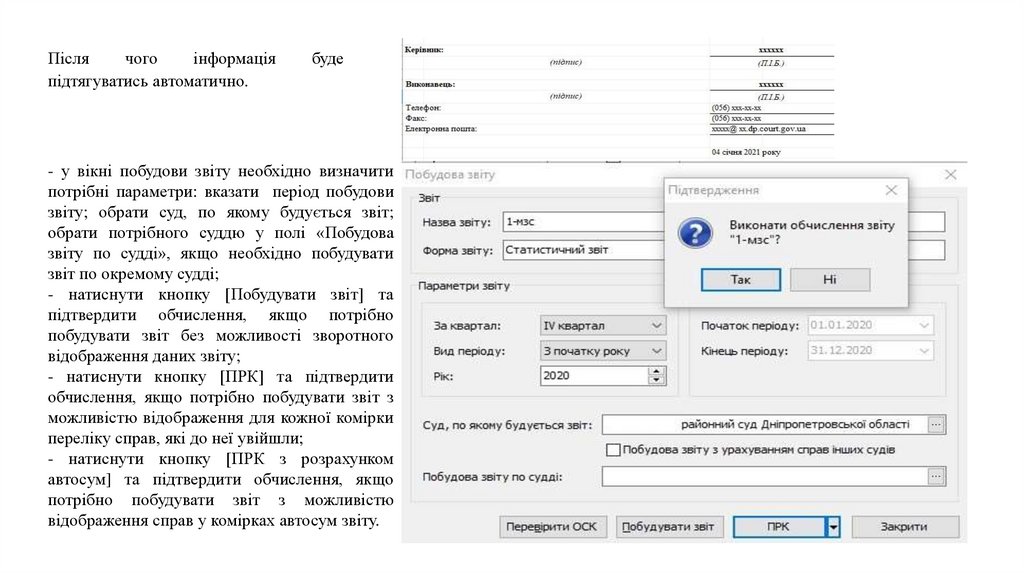
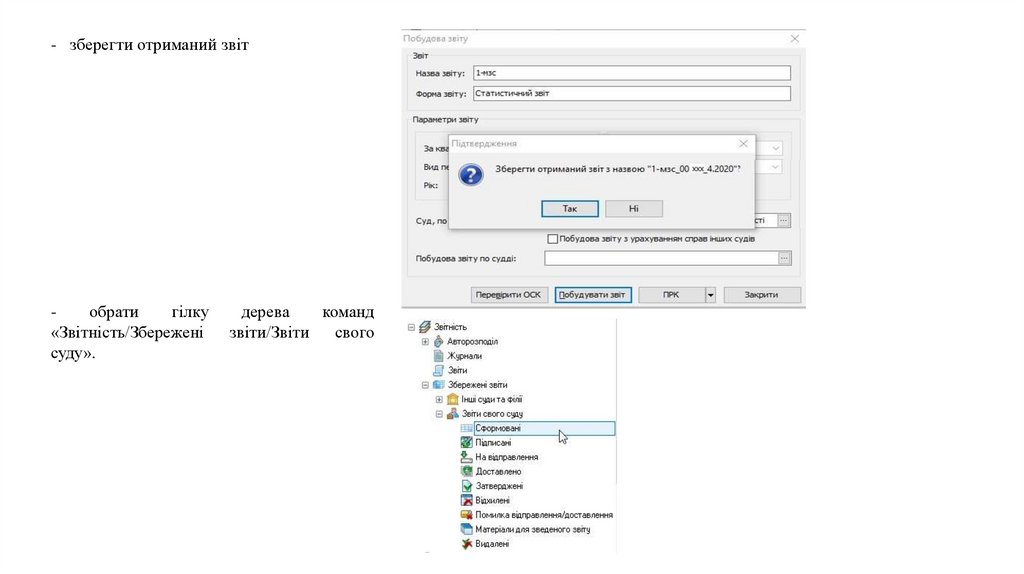
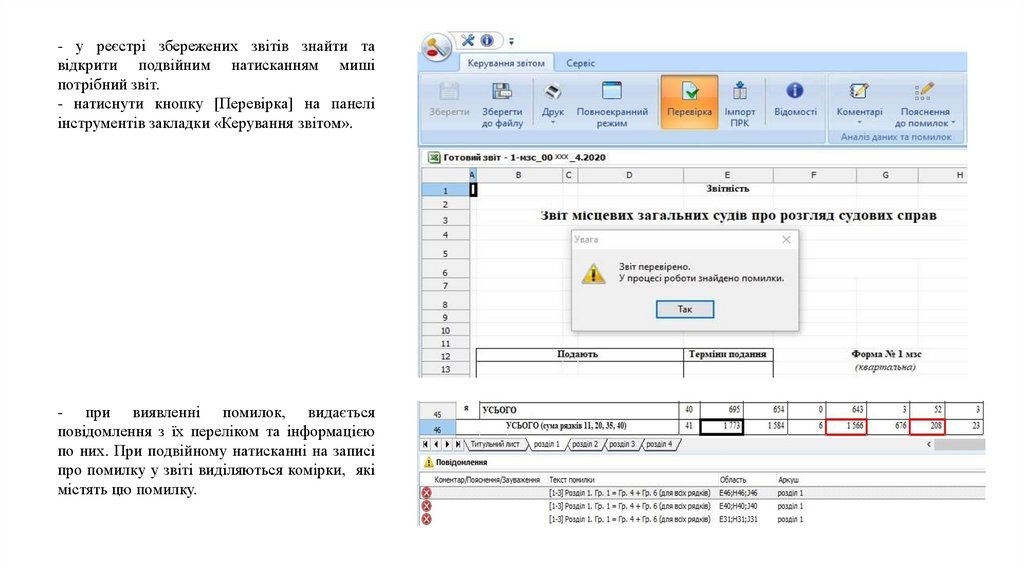
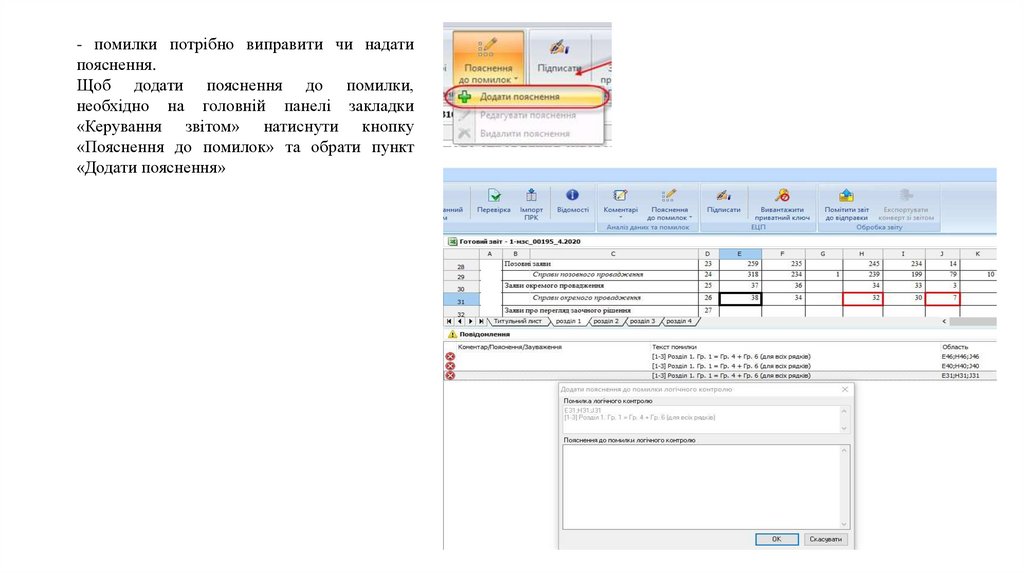
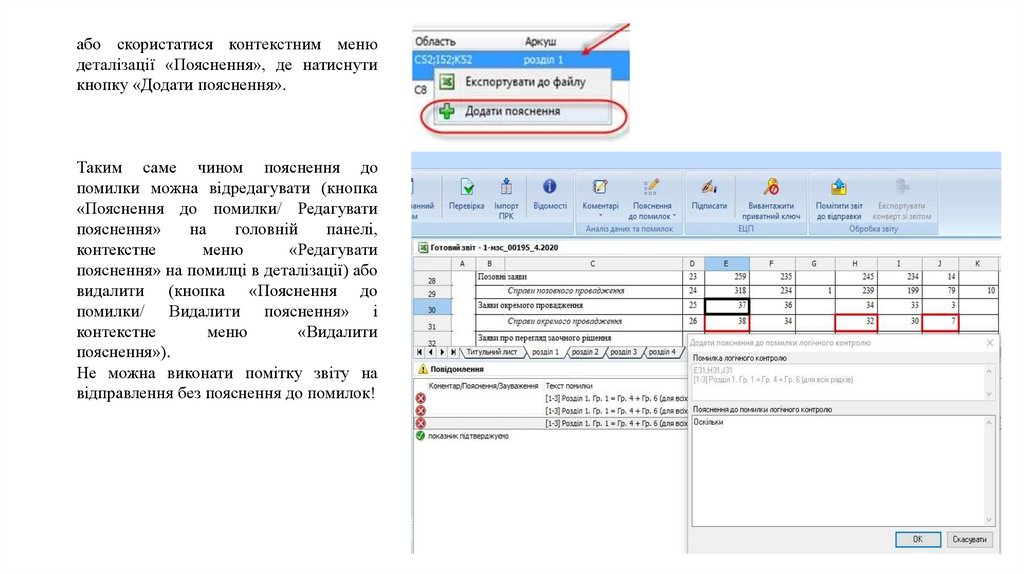
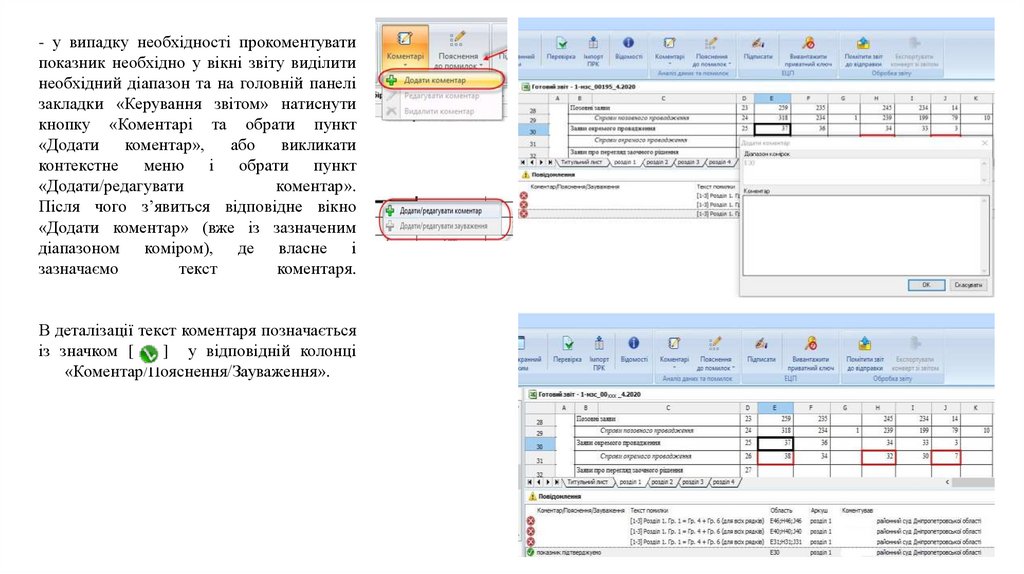
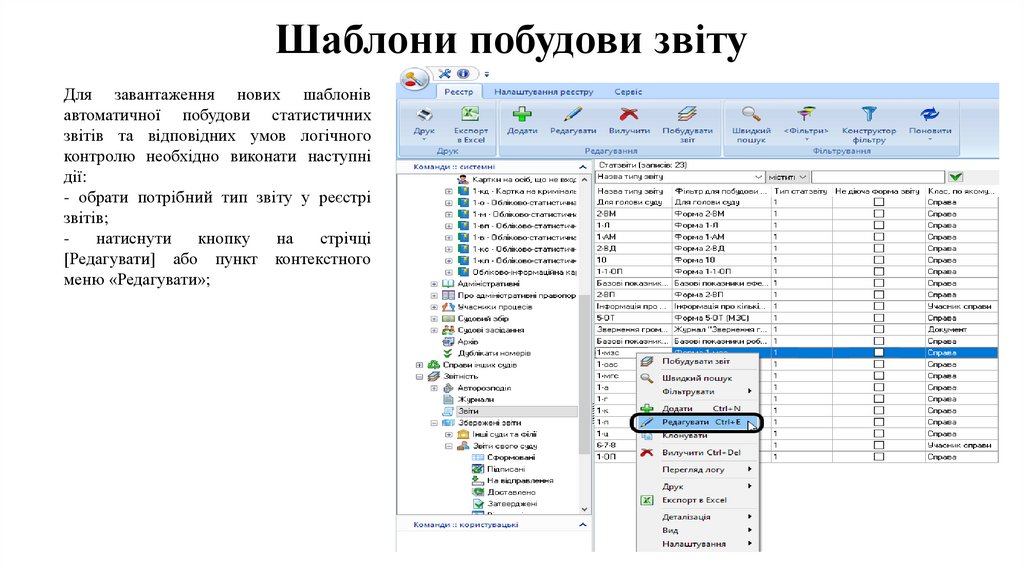
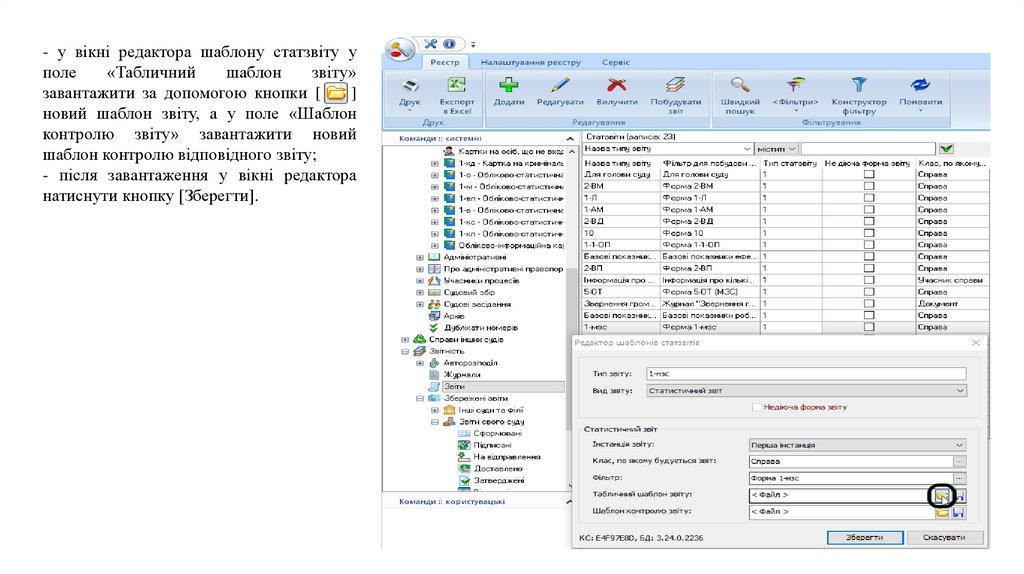
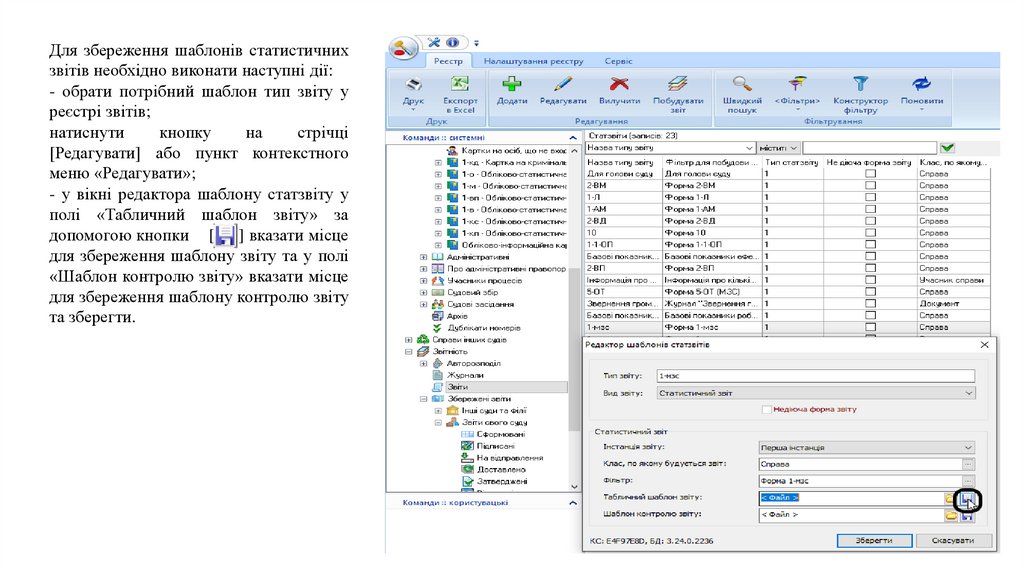
 Программное обеспечение
Программное обеспечение